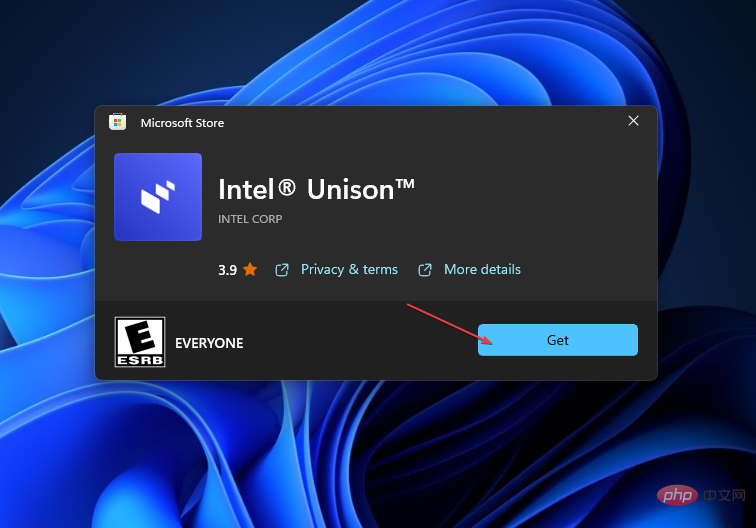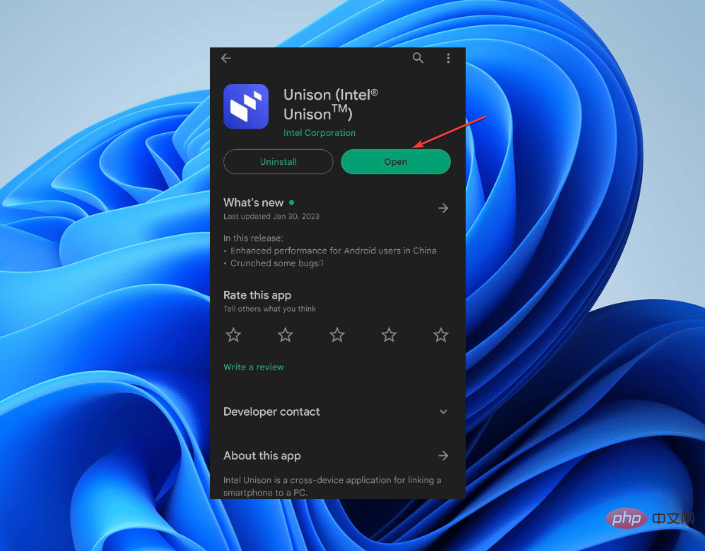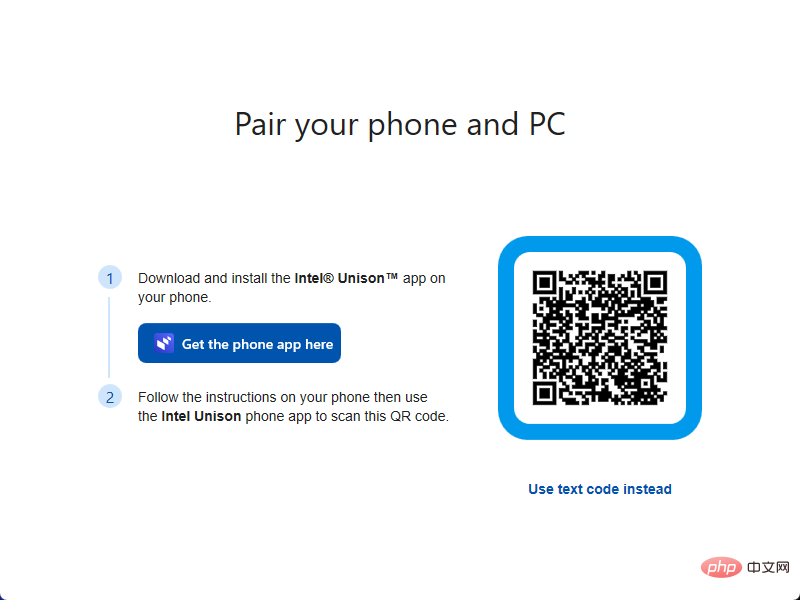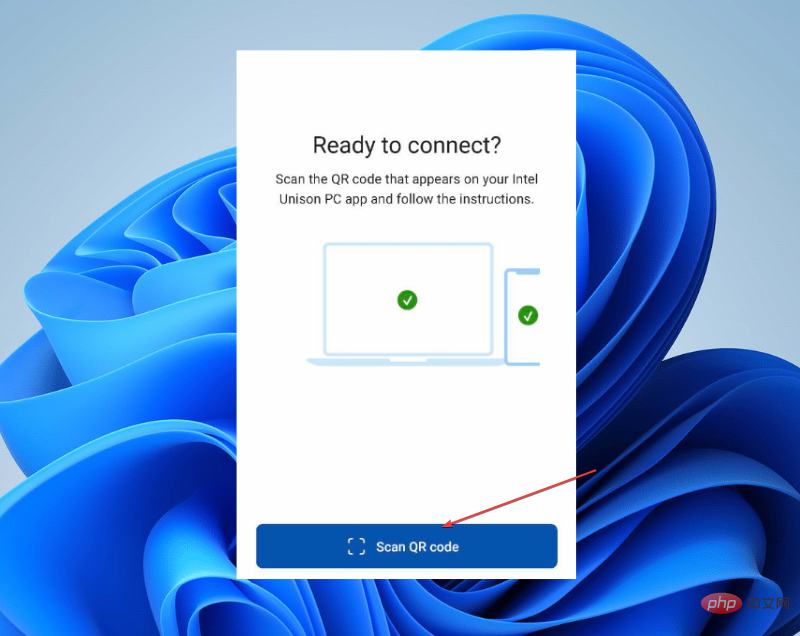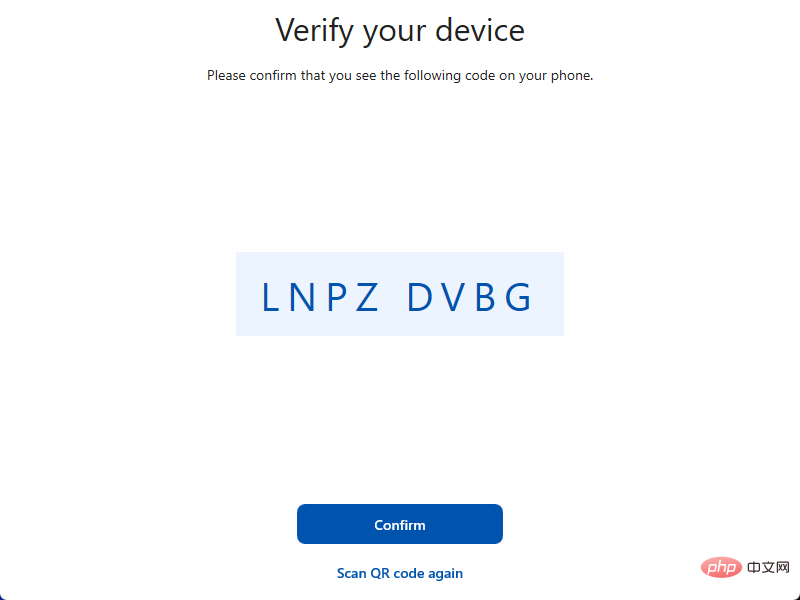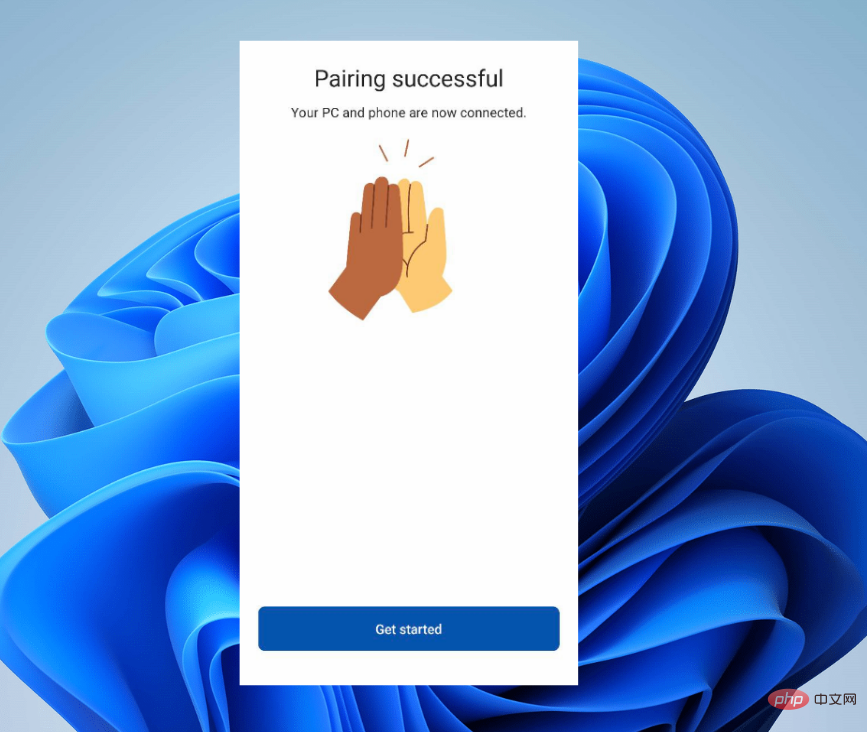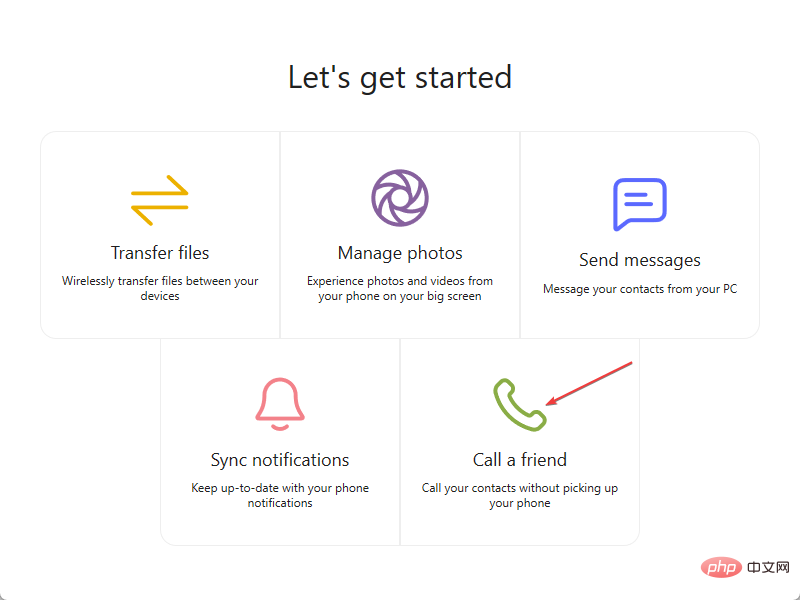Rumah >masalah biasa >Intel Unified untuk Windows 11: Muat Turun, Pasang dan Cara Menggunakan
Intel Unified untuk Windows 11: Muat Turun, Pasang dan Cara Menggunakan
- WBOYWBOYWBOYWBOYWBOYWBOYWBOYWBOYWBOYWBOYWBOYWBOYWBke hadapan
- 2023-04-21 10:37:083506semak imbas
Dalam beberapa tahun kebelakangan ini, pengguna Microsoft Windows telah menggunakan aplikasi Microsoft Phone Link untuk menyambungkan telefon mereka ke PC mereka. Walau bagaimanapun, September lalu, Intel mengumumkan pembangunan aplikasi Intel Unison yang akan menyediakan pengguna dengan alternatif untuk menyambungkan peranti mereka ke PC mereka.
Jadi, artikel ini akan menyediakan panduan langkah demi langkah tentang Intel Unison untuk Windows 11 dan cara memuat turun, memasang dan menggunakannya. Selain itu, anda boleh membaca tentang cara menyambungkan peranti mudah alih anda ke sistem pengendalian Windows anda.
Apakah Intel Unified?
Intel bercakap tentang keupayaan pemproses sistem generasi ke-13 dan bercakap tentang Intel Unison. Aplikasi ini serupa dengan aplikasi Pautan Telefon Microsoft pada PC Windows.
Intel Unison membenarkan pengguna memindahkan fail dari PC ke iPhone dengan mudah dengan menyambungkan peranti mudah alih Android dan iOS mereka ke komputer mereka.
Selain itu, aplikasi ini menawarkan pelbagai ciri tidak seperti perisian sedia ada, membenarkan pemindahan fail, menerima panggilan dan membaca teks pada komputer. Intel berhasrat untuk meminimumkan gangguan dengan memberi pengguna hak untuk membalas teks dan menjawab panggilan pada PC mereka tanpa perlu mengambil peranti mudah alih mereka.
Walau bagaimanapun, ciri ini memberikan Intel Unison kelebihan berbanding apl sambungan mudah alih lain yang sedang berada di pasaran.
Walaupun spekulasi bahawa aplikasi itu hanya serasi dengan komputer dengan mikropemproses Intel, aplikasi itu telah dipasang dan dijalankan pada PC dengan mikropemproses yang berbeza.
Bagaimana untuk memuat turun, memasang dan menggunakan Intel Unison?
Pengguna harus menggunakan perkara berikut sebelum memuat turun dan memasang Intel Unison pada PC mereka:
- Semak keperluan sistem untuk Intel Unison.
- Kemas kini sistem pengendalian Windows pada peranti anda.
- Kemas kini pakej pemacu sistem.
Selepas pemeriksaan awal, anda boleh meneruskan dengan langkah berikut.
1. Muat turun, pasang dan sambungkan Intel Unison pada peranti anda
- Klik halaman Microsoft Store ini untuk membuka halaman Intel Unison.
- Dalam apl Microsoft Store, klik butang "Dapatkan" untuk memulakan proses muat turun.

- Ikuti arahan pada skrin untuk memasang dan melancarkannya pada peranti anda.
- Kemudian, muat turun apl Intel Unison daripada Gedung Google Play pada peranti Android anda atau App Store pada peranti iPhone anda.

- Navigasi apl Intel Unison pada komputer anda ke skrin berpasangan, semak imbas skrin pemuatan pada telefon anda dan pilih Imbas kod QR.

- Imbas kod QR pada PC anda untuk memulakan proses berpasangan secara automatik.

- Kod menunjukkan pada skrin sistem pengesahan dan peranti mudah alih . Setelah berjaya, klik "Bermula" pada telefon pintar anda.

- Telefon anda akan disambungkan ke PC anda dan kini boleh mengakses serta memindahkan imej dan video, mencari mesej teks, membuat dan menerima panggilan serta membalas pemberitahuan.
Pengguna harus memastikan peranti mereka memenuhi keperluan sistem untuk dapat memasang Intel Unison.
2. Sediakan pemberitahuan aplikasi Intel Unison
- Klik butang Pemberitahuan di bar sisi kiri tetingkap Intel Unison.
- Dalam tetingkap timbul, pilih butang "Buka tetapan telefon" di penjuru kanan sebelah bawah untuk membuka tetapan pemberitahuan pada telefon anda.
- Benarkan Intel Unison mengakses pemberitahuan pada telefon anda.

Menyediakan apl pemberitahuan membolehkan pengguna menerima pemberitahuan masa nyata pada komputer mereka.
3. Sediakan panggilan telefon
- Klik butang Panggil di bar sisi kiri tetingkap Intel Unison.

- Dari tetingkap pop timbul, pilih butang "Tunjukkan Caranya".
- Anda memasangkan telefon anda dengan Bluetooth untuk membuat atau menerima panggilan.
Menyambungkan peranti melalui Bluetooth atau Wi-Fi akan membolehkan pengguna membuat dan menerima panggilan pada PC mereka.
Selain itu, anda boleh membaca cara membetulkan apl Intel Unison tidak berfungsi dengan betul pada peranti Windows anda dan cara membetulkan fungsi Pautan Mudah Alih yang rosak pada OS Windows.
Atas ialah kandungan terperinci Intel Unified untuk Windows 11: Muat Turun, Pasang dan Cara Menggunakan. Untuk maklumat lanjut, sila ikut artikel berkaitan lain di laman web China PHP!